オペレーティングシステムの起動プロセス。 オペレーティングシステムは起動しません。 何をすべきか
オペレーティングシステムのロード
ファイル オペレーティング・システム外部の不揮発性メモリ(ハードディスク、フロッピーディスク、またはレーザーディスク)に保存されます。 ただし、プログラムはRAM内にある場合にのみ実行できるため、オペレーティングシステムファイルをにロードする必要があります。 羊.
オペレーティングシステムファイルを含み、そこからロードされるディスク(ハード、フロッピー、またはレーザー)はと呼ばれます 全身.
コンピュータの電源を入れた後、オペレーティングシステムはシステムディスクからRAMにロードされます。 ダウンロードは、ダウンロードプログラムに従って実行する必要があります。 ただし、コンピュータがプログラムを実行するには、このプログラムがすでにRAMにある必要があります。 この矛盾の解決策は、オペレーティングシステムを段階的に順次ロードすることです。
コンピューターのセルフテスト。コンピューターには、コンピューターをテストするためのプログラムとオペレーティングシステムをロードする最初の段階が含まれる不揮発性読み取り専用メモリ(ROM)が含まれています。これはBIOS(基本入出力システム)です。
コンピュータの電源を入れた後、またはリセットボタンを押した後 システムユニットコンピューターまたはキーボードのキーの組み合わせ(Ctrl + Alt + Del)を同時に押すと、プロセッサーはコンピューターのPOST(電源投入時自己診断)プログラムを開始します。 プロセッサ、メモリ、その他のコンピュータハードウェアの操作性がテストされます。
テスト中、診断メッセージは最初に短いものと長いもののさまざまなシーケンスの形式で発行される場合があります 音声信号(たとえば、1つの長いものと3つの短いもの-モニターが接続されていない、5つの短いもの-プロセッサエラーなど)。 ビデオカードの初期化が正常に完了すると、簡単な診断メッセージがモニター画面に表示されます。
(Del)キーを押して正しい日付と時刻を設定し、セルフテスト中にコンピューターのハードウェア構成を変更します。 ロードされます システムユーティリティ BIOSセットアップ。階層メニューのシステムの形式のインターフェイスがあります。 ユーザーは、コンピューター構成の新しいパラメーターを設定し、それらを特別なメモリーチップに記憶することができます。このメモリーチップは、コンピューターの電源を切ると、システムボードに取り付けられたバッテリーから電力を供給されます。 バッテリーに障害が発生した場合、構成パラメーターが失われ、コンピューターは正常に起動を停止します。
セルフテストを実行した後、BIOSに含まれている特別なプログラムがオペレーティングシステムのブートローダーの検索を開始します。 コンピュータで利用可能なディスク(フロッピー、ハード、CD-ROM)への代替アクセスと、特定の場所(最初のいわゆるいわゆる)での検索があります。 ブートセクタディスク)可用性 特別プログラムマスターブート(オペレーティングシステムのブートローダー)。システムディスクとローダープログラムが配置されている場合は、RAMにロードされ、コンピューターの制御がそこに移されます。 プログラムは、システムディスク上のオペレーティングシステムファイルを検索し、次のようにRAMにロードします。 ソフトウェアモジュール(図4.20)。
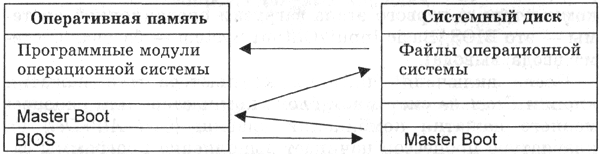 |
| 米。 4.20。 オペレーティングシステムの起動プロセス |
コンピューターにシステムディスクがない場合は、モニター画面にメッセージが表示されます 「非 システムディスク" 、およびコンピュータがフリーズします。つまり、オペレーティングシステムの読み込みが停止し、コンピュータが動作しなくなります。
オペレーティングシステムの読み込みが完了すると、制御はコマンドプロセッサに移されます。 インターフェースを使用する場合 コマンドラインコマンドを入力するためのシステムプロンプトが画面に表示されます。 プロンプトは、現在のドライブとディレクトリを示す一連の文字です。 たとえば、オペレーティングシステムがC:ドライブからロードされ、オペレーティングシステムがWINDOWSディレクトリにインストールされている場合、次のプロンプトが表示されます。
オペレーティングシステムのグラフィカルインターフェイスをロードする場合、コマンドはマウスを使用して入力できます。
考えるべき質問
1.コンピューターのセルフテストの主な段階は何ですか?
2.コンピュータの構成メモリチップには何が保存されていますか?
3.オペレーティングシステムをロードする主な段階は何ですか?
OSの起動プロセスは、最初のセクターをメモリに読み込むことから始まります。 ハードディスクブートコードを含む (マスターブートレコード、MBR)とパーティションテーブル (パーティションテーブル)..。 ブートレコードプログラムコードは、パーティションテーブルで起動可能なシステムパーティションを検索します。 そのようなパーティションを見つけると、MBRは最初のセクターをメモリにロードし、それに含まれるコードを実行します。 パーティションブートセクタ (パーティションブートセクタ)、このパーティションにインストールされているオペレーティングシステムのブートコードが含まれています。 Win2k / XPシステムでは、このコードはブートローダーファイルを検索します ntldrは常にシステムドライブのルートディレクトリにあり、メモリにロードして制御を転送します。
NTLDRは、32ビットフラットメモリモデルを使用してプロセッサをプロテクトモードに切り替えることで実行を開始します(電源投入後、プロセッサ(CPU)は常にリアルモードで起動します)。
次に、ローダーはシステムディスクのルートディレクトリにあるファイルを読み取ります Boot.ini起動するOSを選択するためのメニュー(ブートローダー画面-BLS)を画面に表示します。 boot.iniのエントリにより、ブートローダーはブータブルシステムのその他のコンポーネントを見つけて、必要なブートパラメータを指定できます。 boot.iniコンテンツのサンプル:
タイムアウト= 10
デフォルト=マルチ(0)ディスク(0)rdisk(0)パーティション(1)\ WINNT
マルチ(0)ディスク(0)rdisk(0)パーティション(3)\ WINNT = "MS Windows 2000 Server" / fastdetect
マルチ(0)ディスク(0)rdisk(0)パーティション(1)\ WINNT = "MS Windows 2000 Professional RUS" / fastdetect
パラメータ タイムアウト起動可能なOSを選択するための待機時間を秒単位で設定します。 ディフォルト-デフォルトで何をロードするかを定義します。 セクションで
-ロードされたOSとそれらのロードのパラメータのリスト。 パスはARC(Advanced RISC Computer)形式で指定されます。ここで、
マルチ(0)-HDDコントローラー番号。 0-プライマリ、1-セカンダリ。
ディスク(0)-IDEの場合は常に0、SCSIの場合-論理ユニット番号(LUN)
rdisk(0)-SCSIの場合は常に0、IDEの場合は-物理ディスクの番号。
パーティション(1)-OCがインストールされているセクションの番号。 セクション番号は「1」で始まります
\ WINNT-OCがインストールされているディレクトリの名前。
さらに、引用符は、ブートローダーによって選択メニューに表示されるOS名の文字列を示し、デフォルトのスイッチは/ fastdetectです。これは、起動時にPnPデバイスを認識する必要がないことを意味します。 OSが起動しない理由を特定するときは、次のキーを使用すると便利です。
/ BOOTLOG-ダウンロードログをファイルに書き込む %SytemRoot%\ ntbtlog.txt私たちの場合-C:\ WINNT \ ntbtlog.txt。
ログの例 [»]
/ SOS-起動プロセス中にロードされたドライバーの名前を表示します。 コンテンツの出力は、ntbtlog.txtに書き込まれたものと同様です。 ただし、ログファイルへの書き込みは、たとえば「STOP:0x0000007BInaccessible」のようなエラーで機能しない場合があります。 起動デバイス".
/ SOSによるログファイルまたはロード可能なモジュールのリストの開始:
ロードされたドライバ\ WINNT \ System32 \ ntoskrnl.exe
ロードされたドライバ\ WINNT \ System32 \ hal.dll
ロードされたドライバ\ WINNT \ System32 \ BOOTVID.DLL
ロードされたドライバーACPI.sys
ロードされたドライバ\ WINNT \ system32 \ DRIVERS \ WMILIB.SYS
ロードされたドライバーpci.sys
ロードされたドライバーisapnp.sys
....
BOOTVID.DLLは、次の場合に画面に情報を提供します。 重大なエラーシステム、およびロシア語を話すシステムの場合、これはあまりうまくいきません-メッセージ内のロシア語のテキストが間違ったエンコーディングで表示され、読めません。 ただし、インターネットでは、システムのパッチが適用されたBOOTVID.DLLを通常のエンコーディングで見つけて、\ WINNT \ System32 \およびWINNT \ System32 \ dllcacheにある既存のものをそれに置き換えることができます。 確認するには、FARまたはPSkill.exeを使用してwinlogonサービスを強制終了することにより、人為的に「ブルースクリーン」(BSOD)を発生させることができます。
OSのdescription要素をコピーし、/ fastdetectを必要なキーに置き換えるだけで、必要なパラメータを使用して独自の行をブートメニューに追加できます。 このブートオプションも表示名に反映することをお勧めします。
マルチ(0)ディスク(0)rdisk(0)パーティション(3)\ WINNT = "MS Windows 2000 Server-BOOTLOG" / bootlog
バージョン Windowsブートローダー 2000とWindowsXPは、まず第一に、起動速度を上げるためのプログラムコードの最適化(XPでは高速起動)が大きく異なりますが、それ以外は非常に似ています。
OSを選択した後、NTLDRはルートセクションにあるファイルをメモリにロードします ntdetect.com接続されている物理デバイスに関する情報を収集します この瞬間コンピュータに送信し、受信した情報をNTLDRローダーに返します。その後、ローダーはオペレーティングシステムのカーネルを起動します。 Ntoskrnl.exeと hal.dllから インストールされているOSのディレクトリ、およびntdetect.comモジュールによって収集された情報を転送します。 カーネルソフトウェアコードは、プロセッサの特権モードで実行され、ハードウェア構成に直接アクセスできます。また、他のプログラムのハードウェアリソースへのソフトウェアインターフェイス(HAL.DLL)も提供します。
この瞬間から、ロードインジケータ付きのグラフィックスプラッシュ画面が画面に表示されます。
カーネルは、NTLDRブートローダーから受信した情報を使用して、HKEY_LOCAL_MACHINE \ HARDWAREキーを作成します。 このキーには、システムが起動するたびに認識されるハードウェア情報が含まれています。 このデータには、マザーボード上のハードウェアコンポーネントと、特定のハードウェアデバイスで使用されるリソースに関する情報が含まれています。
この時点まで、システムが起動しない理由を特定するのは非常に簡単です。起動セクター、上記のファイル、ディレクトリ、またはレジストリが存在しないか、損傷していることはもちろん、動作中の機器があります。 そうすると、すべてがはるかに複雑になります。 メモリへのロードを開始し、ドライバとシステムサービスの初期化を開始します。これらの情報は、レジストリキーに保存されます。
HKEY_LOCAL_MACHINE \ SYSTEM \ CurrentControlSet \ Services
各ドライバーには、パラメーターを含む独自のキーがあります 始める、これは、システムブートのどの段階で、このドライバーまたはサービスのロードと初期化を実行するかを決定します。 開始値:
0-BOOT-ドライバーはローダーによってロードされます。
1-システム-カーネルの初期化中にドライバーがロードされます。
2-AUTO-システムの起動時にサービスが自動的に開始されます。
3-手動-サービスは手動で開始されます。
4-無効-無効。
ドライバファイル自体はディレクトリに保存されます %SystemRoot%\ system32 \ドライバー.
最初に、低レベルのデバイスドライバーが読み込まれ、初期化されます。そのStartパラメーターは0です。それらを読み込むには、BIOS機能が使用されます(もちろん、RAMにはまだ他のドライバーはありません)。
次に、残りのデバイスドライバーが読み込まれ、初期化されます。そのStartパラメーターは1です。これらを読み込むには、Start = 0パラメーターで以前に読み込まれたドライバーが既に使用されています。
この段階で、「ブルースクリーンオブデス」(BSOD)が表示される理由は、必要なドライバーを読み込めないことや、コンピューターハードウェアでの誤った操作などに関連して最も頻繁に発生します。
停止:0x0000007Bアクセスできないブートデバイス
デバイスドライバーの初期化中のエラー処理は、要素の値に基づいています ErrorControlドライバ固有のレジストリキーであり、対応するエラーコードを含むブルースクリーンで終了します。
ブートストラップのこの段階を正常に完了した後、 セッションマネージャー(\ SystemRoot \ System32 \ smss.exe)そのタスクは、オペレーティングシステムの高レベルのサブシステムとサービス(サービス)を開始することです。 この段階で、プロセスCSRSS(クライアントサーバーランタイムプロセス)、WINLOGON(Windowsログオン)、LSASS(LSAシェル)が開始され、HKEY_LOCAL_MACHINE \ SYSTEM \ CurrentControlSet \ ServicesからStart = 2パラメーターを持つ残りのサービスが開始されます。
セッションマネージャに固有の情報は、レジストリキーにあります
HKEY_LOCAL_MACHINE \ SYSTEM \ CurrentControlSet \ Control \ Session Manager
.
システムがロードされ、すべてがユーザー登録の準備ができています(システムが自動登録用に構成されている場合を除く)。
回復コンソールを使用して問題を解決します。
回復コンソールは、限られたコンソールコマンドのセットを使用してシステムエラーのトラブルシューティングを行うことができるコマンドラインをユーザーに提供します。 回復コンソールを使用すると、パーティションの削除と作成、ディスクのフォーマット、ブートセクターの復元、サービスの有効化と無効化、復元を行うことができます。 システムファイル配布キットまたは他のメディアから。
回復コンソールは、次の2つの方法で起動できます。
-インストールディスクを使用します。
-ブートオプションの1つとして、プレインストールされた回復コンソールのブートローダーメニュー選択を使用します。 コンソールは実動システムにインストールできるため、最初のオプションがより頻繁に使用されます。
からロードされたとき インストールディスクインストールされているWindows2000 / XPのコピーの回復モードを選択してから、回復コンソールを起動する必要があります。 回復コンソールを起動した後、ドライブを選択し(コンピューターに複数のシステムがインストールされている場合)、管理者パスワードを使用してログインする必要があります。 使用できるコマンドがわからない場合は、次のように入力します ヘルプ..。 特定のコマンドに関するヒントを得ることができます- ヘルプコマンド名.
システムブートがカーネルの初期化に達しない場合(ブートセクターが破損している、ntldrローダーが欠落しているか破損しているなど)、手順は次のようになります。
ケースの例は標準です インストールされたWindows C:ドライブ上の2000およびD:上のディストリビューションを備えたCD-ROM
- ディスクのルートにシステムに必要なファイルがあることを確認しましょう。
dir C:\
DIR実行の結果の一部を下図に示します。 テキストの最初の列は(ファイルまたはディレクトリの最後の変更の)作成日、2番目は時刻、3番目は属性です。ここで、dはディレクトリ、rは読み取り専用、sはシステム、hです。は非表示、cはサービスです。
コマンドの実行後、ファイルのリストには次のものが含まれている必要があります。boot.ini
Bootfont.bin
NTDETECT.COM
ntldr
WIINT(DIR出力のディレクトリの属性列に「d」があります)ファイルとディレクトリが存在する場合は、ディスクエラーが発生している可能性があります。
- ディスクを確認してみましょう。
chkdsk C:/ p-標準のディスクチェック。
chkdsk C:/ r-不良ブロックをチェックします。チェックがエラーなしで完了すると、ブートセクタが破損している可能性があります。
- ブートセクタを復元するには、次のものを使用します。
fixmbr-マスターブートレコード(MBR)を修復します。
fixboot C:復元 ブートセクタセクション。 - ファイルのいずれかが欠落している場合-ディストリビューションDからコピー:\ i386
コピーD:\ i386 \ ntldr C:\-ntldrブートローダーをコピーします。
コピーD:\ i386 \ ntdetect.com C:\-コピーntdetect.com。
コピーD:\ i386 \ atapi.sy_ C:\ winnt \ system32 \ drivers \ atapi.sys-ドライバーatapi.sysをコピーします
コンピュータにWindows2000とWindowsXPの両方がインストールされている場合は、システムディスクのルートにあるファイル(ntldr、ntdetect.com、bootfont.bin)をWindowsXP配布キットから使用する必要があります。 そうしないと、Windows 2000は正常に起動し、XPを起動しようとすると、OS選択メニューの前に黒い画面が表示されます。
現在のディレクトリをファイルをコピーするディレクトリに設定すると便利な場合があります。
cd c:\ winnt \ system32 \ドライバー
この場合、パスが明示的に指定されていない場合、現在のディレクトリにコピーが実行され、長いパスを入力する必要はありません。
コピーD:\ i386 \ atapi.sy_ atapi.sys
boot.iniファイルがない場合は、配布キットから取得しないでください。別のコンピューターから取得するか(必要に応じて編集する)、自分で作成する必要があります。 このコマンドは、ARCパスに関する情報を取得するのに役立ちます。
マップアーク - ドライバーとサービスを無効または有効にします。
OSのロードに関する問題の理由は、ドライバーまたはサービスが正しくインストールされていないか、正しく機能していないことが原因である場合があります。 回復コンソールを使用すると、この問題を簡単に修正できます。
サービスとそのステータスのリストは、次のコマンドで取得できます。
listsvc最初の列(ドライバーまたはサービスの名前)、2番目の列(に関連するレジストリキーの上記の開始パラメーターに対応するダウンロードおよび実行ステータス) このドライバーまたはサービス、そして3番目に-簡単な説明。
start = 0-ブート
start = 1-システム
開始= 2-自動
開始= 3-手動
start = 4-無効
以下を使用して、サービスまたはドライバー(atapiなど)を無効にできます。
atapiを無効にする
このコマンドは、サービスが無効になる前の状態を表示するため、必要に応じて、enableコマンドを使用してこの状態を返すことができます。
atapiSERVICE_BOOT_STARTを有効にします
このコマンドは、disableと同様に、サービスの状態を変更する前に、サービスの以前の値を表示します。
たとえば、標準のコントローラードライバーの場合、開始パラメーターの値は非常に慎重に処理する必要があることを付け加えておきます。 ハードドライブ(atapi)スタートアップパラメータをBOOTからSYSTEMに変更すると、「STOP:0x0000007B Inaccessible Boot Device」というエラーが表示され、atapi.sysドライバファイルが見つからないか無効になっている(無効)場合もブルースクリーンが表示されます。 - ハードディスクパーティションの操作。そして最後に、システムの復元にうんざりしている場合は、アンインストールできます ハードパーティションディスク、それを再分割し、最初からそれを置きます。 パーティションを操作するには、diskpartを使用します。作業の順序は、新しいシステムをインストールするときに使用する順序と同じです。
「修復」BSODの例
マザーボードをより新しいものに変更することを決定し、OSを長い間インストールしていて、実際には再インストールしたくないと考えていますが、新しい「スタッフィング」を使用してシステムを最初に起動すると、 「STOP:0x0000007B InaccessibleBootDevice」というエラーのあるブルースクリーン。 新しいマザーボードには、以前のものとは異なるチップセットを使用するIDEコントローラーが組み込まれています。 マザーボード..。 損失を最小限に抑えてこの状況から抜け出す最も簡単な方法は、Microsoftの推奨事項に従うことです。1. Windows 2000 / XPインストールディスクまたはフロッピーディスクから起動します
2.最初の画面で、Enterキーを押します
3.使用許諾契約の確認を求められたら、F8キーを押します
4. Windows 2000 / XPを選択し、Rを押します
5.画面の指示に従って、Windows 2000 / XPを修復します。Stop 0x0000007Bのトラブルシューティングに関するMicrosoftのアドバイスの詳細-ただし、別の方法で問題を修正できます。 たとえば、私はSTOP7Bを最も一般的な間違いと見なしました。
新しいハードウェアで動作するように、標準のMicrosoftディスクドライバーを入手する必要があります。 まず、SystemRoot \ system32 \ドライバーにAtapi.sys、Intelide.sys、Pciide.sys、およびPciidex.sysファイルがあることを確認します。 次に、SERVICE_BOOT_STARTパラメーターがロードされます。 これは、同じ回復コンソールを使用して実行できます。 これらはロードの前提条件ですが、十分ではありません。 実際のところ、プラグアンドプレイ(PnP)デバイスは、デバイスが組み立てられているチップセットに応じて、特別なコード(PnP-ID)を使用してシステムによって識別され、新しいIDEコントローラーには不明なものが含まれている可能性があります。 インストールされたシステム識別子。 IDEコントローラーのようには感じられません。
システムに認識されているデバイスに関する情報は、新しいハードウェアがインストールされたときに.infファイルから生成され、レジストリキーに保存されます。
HKEY_LOCAL_MACHINE \ SYSTEM \ CurrentControlSet \ Control \ CriticalDeviceDatabase \
特に、識別用の.regファイルを簡単に見つけることができるようになったため、既存のデータを修正したり、新しいレコードを作成したりすることができます。 IDEコントローラーたとえば、主要な機器メーカー-これ [»] しかし、どのようにそれらをレジストリに書き込むのですか? 残念ながら、回復コンソールはこれを行うことができず、サードパーティのソフトウェアを使用する必要があります。 おそらく最も人気のあるシステム回復ツールは WinternalsERDコマンダー会社とquotWinternalsソフトウェア。
プログラムのウェブサイト-winternals.com [»]
特別な「ブートCD-ROMウィザード」の助けを借りて ブートディスク Windows XPディストリビューションに基づいており、そこから起動して[スタート]メニューを使用できます。 まるでそれから起動することができたかのように「死んだ」システムで動作する。
上記のファイルの内容を取得してIDEコントローラーを識別し、フロッピーディスク上にregファイルを作成し、レジストリツールを使用して「デッド」システムのレジストリにインポートします。再起動-システムが復活します。 そして、これが起こらなかったとしても、ERD Commanderの助けを借りて、たとえばレジストリを手動で編集することで問題を解決できます。STOP7Bに対処するための、かなり長いが非常に信頼できる別の方法があります。
一時システムを別のパーティション、ディレクトリ、ディスクに配置します。これは問題ではありません。1回の起動でのみ必要になります。
-最初のダウンロード後、レジストリブランチHKEY_LOCAL_MACHINE \ SYSTEM \ CurrentControlSet \ Control \ CriticalDeviceDatabaseをファイルにエクスポートします。
-ERDCにロードし、このファイルからインポートします。
-古いシステムを選択して再起動します。
-新しいOSがインストールされているディレクトリを削除し、boot.iniを編集しますERDCで他に何ができますか:
-回復コンソールの助けを借りて解決できるすべてのタスクを完了するのは簡単です。
- 受け取る 全権アクセス「死んだ」システムのディスクに。
-削除されたファイルを回復し、アンインストールします インストールされたアップデート OS、チェックポイントによるシステムの復元(WinXPのみ)
-にアクセスする 地元のネットワークとインターネット。
-インストールされているOSのユーザーのパスワードを変更します。 および管理者パスワード
-OSイベントログを表示する
-自動的に起動されたプログラムにアクセスできます。
-OSによってインストールされたプログラムの一部を実行する機能。 FARは起動して問題なく実行されますが、たとえば オフィスアプリケーション動作しないでしょう。
-回復の可能性なしに、インストールされたOSのハードドライブの内容を消去します。
-OSエラーの場合に受信したメモリダンプに基づいて、CrashAnalyzerユーティリティから考えられる情報を取得します。
基本装備 ERDコマンダーコンピューター管理:さらに、ERD Commanderユーティリティの標準セットには、起動可能なCDを作成する段階で、お気に入りのプログラム(FAR、Nero、Winimageなど)を追加して、その機能を拡張し、便利なシステム回復ツールを作成できます。
復元ポイントの使用
「」にさえならない時があります ブルースクリーン死」そしてダウンロードの最初にあなたはメッセージを受け取ります:
次のファイルが見つからないか破損しているため、Windows XPを起動できませんでした:\ WINDOWS \ SYSTEM32 \ CONFIG \ SYSTEM
これは、レジストリキーHKEY_LOCAL_MACHINE \ SYSTEMが破損していることを意味します。これがないと、もちろんロードできません。 (非常に多くの場合、このメッセージは次の原因で発生します 間違った仕事機器、オーバークロックなど。 したがって、この場合、オペレーティングシステムを実行可能な機器に復元するためのアクションが考慮されることを思い出してください。
通常、このような場合、システムは再インストールされますが、問題は10〜20分で簡単に解決されます。
Windows XPには、問題が発生した場合に、個人ファイル(ドキュメント)を失うことなく、コンピューターの以前の状態を復元できるメカニズムがあります。 マイクロソフトワード、表示されたページ、写真、お気に入りのファイルとメッセージのリスト Eメール)。 復元ポイントは、コンピューターのダウンタイム中、および重要なシステムイベント(アプリケーションやドライバーのインストールなど)中に、システムによって毎日自動的に作成されます。 ユーザーはいつでもそれらを強制することができます。 これらの復元ポイントを使用すると、システムを作成時の状態に戻すことができます。復元ポイントを操作するには、アプリケーションCを使用します:\ windows \ system32 \ restore \ rstrui.exe( スタート-プログラム-アクセサリ-システムツール-システムの復元)。 このメカニズムは非常に効果的ですが、Windows自体の環境でのみ使用できます。この場合、レジストリキーファイルが破損しているためにロードされません。
しかし、物事はそれほど悪くはありません。 上記のWinternalsERD Commanderは、接続されているオペレーティングシステムの復元ポイントを操作でき、簡単にロールバックできます。 労働条件メニューから 「スタート-システムツール-システムの復元」
を使用して システムの復元ウィザードリカバリは、Windows環境と同じ方法で実行されます。
しかし、問題は別の方法で解決することができます(そして時には望ましい)-私たちの特定のケースではファイル
\ WINDOWS \ SYSTEM32 \ CONFIG \ SYSTEM、
結局のところ、システムを復元ポイントの完全な状態にロールバックすることはできませんが、レジストリキーの破損したファイルを復元するだけです。
チェックポイントデータはディレクトリに保存されます システムボリューム情報システムディスク。 これは隠されたシステムディレクトリであり、 アカウントシステム(つまり、システムの復元サービス)。 したがって、そのコンテンツにアクセスする場合は、システムボリューム情報ディレクトリのプロパティの[セキュリティ]タブを使用して、アカウントの権限を追加する必要があります。 Winternals ERD Commanderを使用している場合、または別のオペレーティングシステムで起動している場合は、これを行う必要はありません。 System Volume Informationフォルダーには、次で始まる名前のサブディレクトリーがあります。 _戻す ...その中にはサブディレクトリがあります RP0、RP1:-これらは必須です コントロールポイント(復元ポイント-RPx)。 RPxフォルダ内にディレクトリがあります スナップショットチェックポイントが作成されたときのレジストリファイルのコピーが含まれています。ファイル REGISTRY_MACHINE_SYSTEM- それはそれです SYSTEMファイルのコピー、これはレジストリキーHKEY_LOCAL_MACHINE \ SYSTEMでもあります。 残っているのは、このファイルを\ WINDOWS \ SYSTEM32 \ CONFIG \ディレクトリにドラッグして名前を変更することだけです。 破損したシステムファイルは、万が一の場合に備えて、system.badに名前を変更するか、削除することができます。
接続されたシステムのレジストリで動作するWinternalsERD Commanderを使用すると、ビジーファイルで問題が発生する可能性があります。 これを防ぐには、起動プロセス中に問題のあるオペレーティングシステムに接続せずに、を選択することをお勧めします。 なし:Windows 2000には、復元ポイントを作成するための組み込みシステムはありませんが、Ontrack Fix It2000パッケージなどのサードパーティソフトウェアを使用して復元ポイントを作成できます。
「Missingorcorrupt \ windows \ system32 \ config \ system」というメッセージについては、Windows2000で、ある古いサーバーで、特定のパターンに気づきました。システムファイルのサイズが6メガバイトに近づくと、必ず発生します。をインストールするとき ソフトウェアシステムへの書き込み。
この問題は、システムファイルのサイズを小さくすることで解決できます。これは、未使用のものを削除することで実現できます。 隠されたデバイス、不要なサービスなど。 その後、サードパーティのユーティリティ(Ontrack Fix-it 2000)を使用してレジストリを最適化します。問題のあるドライバーを検索します。
ブルースクリーン情報はあまり有益ではなく、失敗の原因を特定するには、原則として、次を使用する必要があります 追加のソース、そのうちの1つ(メイン)は、システムがクラッシュしたときにディスクに書き込まれるメモリダンプです。 V Windowsの設定 (コントロールパネル-システム-詳細-起動と回復)..。 「デバッグ情報の記録」領域では、システム障害が発生した場合にダンプの記録を有効または無効にすることができます。
通常、モードは「スモールメモリダンプ(64KB)」に設定されます。 原則として、これはBSODの原因となったドライバーを特定するのに十分です。 後続のエラーが発生し、新しい小さなメモリダンプファイルが作成されるたびに、Windowsは前のファイルを保持します。 書き込む各ダンプファイルには、個別の名前と日付が割り当てられます。 たとえば、Mini123109-01.dmpは、2009年12月31日に生成された最初のメモリダンプファイルです。小さなメモリダンプファイルは、デフォルトで%SystemRoot%\ Minidumpフォルダに保存されます。
ダンプを分析するには、標準を使用できます Windowsツール dumpchk.exe(Crash Dump Analisysユーティリティ)デバッガー Windbgまた kd.exe
無料のユーティリティを使用して小さなダンプを分析する方がはるかに便利です BlueScreenView NirSoferによる。 ダウンロード、〜120kb。
プログラムウィンドウは2つの部分で構成されています。 上部-ミニダンプファイルのリストとプロパティ、下部-選択したミニダンプに関連するデータ:下のウィンドウのデータ表示形式は、メニューを使用して設定できます 「オプション-下部ペインモード」:
-すべてのドライバー-ロードされたすべてのドライバーを表示します。 赤い背景に、BSODの原因となる可能性のあるドライバーに関する情報が表示されます。
-スタックで見つかったドライバーのみ-BSODの原因となる可能性のあるドライバーのみを表示します。
-XPスタイルのブルースクリーン-WindowsXPスタイルでBSODを表示するプログラムはとてもシンプルで便利です。 iniファイルの形式でクラックがあり、次のディレクトリにコピーする必要があります。 インストールされたプログラム BlueScreenView。
オペレーティングシステムファイルは、外部の不揮発性メモリ(ハードディスク、フロッピーディスク、またはレーザーディスク)に保存されます。 ただし、プログラムはRAM内にある場合にのみ実行できるため、オペレーティングシステムのファイル RAMにロードする必要があります.
オペレーティングシステムファイルを含み、そこからロードされるディスク(ハード、フロッピー、またはレーザー)はと呼ばれます 全身。
コンピュータの電源を入れた後、オペレーティングシステムがロードされます システムディスクからRAMへ..。 ダウンロードは、に従って実行する必要があります ブートプログラム..。 ただし、コンピュータがプログラムを実行するには、このプログラムがすでにRAMにある必要があります。 この矛盾の解決策は、オペレーティングシステムを段階的に順次ロードすることです。
1.プロセッサはROMにありますシステム構成情報を読み取るには、 BIOSがRAMにロードされます..。 このステップは自動的に実行されます。
2.コンピューターのセルフテストが実行されている:POST(Power-On Self Test)プログラムを使用して、コンピュータのプロセッサ、メモリ、およびその他のハードウェアデバイスのパフォーマンスをチェックします。 テスト中に、診断メッセージを音声信号の形式で発行できます(たとえば、1つの長いものと3つの短いもの-モニターが接続されていない、5つの短いもの-プロセッサエラーなど)。 ビデオカードの初期化が正常に完了すると、簡単な診断メッセージがモニター画面に表示されます。 セルフテスト中にコンピューターのハードウェア構成を変更するには、キーを押します。 (デル)。システムユーティリティのBIOSセットアップがロードされます。これには、階層メニューのシステム形式のインターフェイスがあります。
3. セルフテストを実行すると、BIOSに含まれる特別なプログラムが起動します オペレーティングシステムローダーを検索します。コンピュータで利用可能なディスク(フロッピー、ハード、CD-ROM)への代替アクセスと、特定の場所(最初のいわゆるいわゆる)での検索があります。 ブートセクタディスク)特別なプログラムの存在 マスターブート(オペレーティングシステムローダープログラム)。
4. ディスクがシステムであり、 ローダープログラム所定の位置にあると、彼女は RAMにロードコンピュータの制御はそれに移されます。 プログラムは、システムディスク上のオペレーティングシステムファイルを探し、それらをプログラムモジュールとしてRAMにロードします。
コンピュータにシステムドライブがない場合は、モニター画面にメッセージが表示されます 「非システムディスク」、コンピュータがフリーズします。つまり、オペレーティングシステムの読み込みが停止し、コンピュータが動作しなくなります。
オペレーティングシステムの読み込みが完了すると、制御はコマンドプロセッサに移されます。 コマンドラインインターフェイスを使用する場合、コマンドを入力するためのシステムプロンプトが画面に表示されます。 プロンプトは、現在のドライブとディレクトリを示す一連の文字です。 たとえば、オペレーティングシステムがC:ドライブからロードされ、オペレーティングシステムがWINDOWSディレクトリにインストールされている場合、次のプロンプトが表示されます。
オペレーティングシステムのグラフィカルインターフェイスをロードする場合、コマンドはマウスを使用して入力できます。
オペレーティング・システム通常、コンピュータの外部メモリ(ディスク上)に保存されます。 コンピュータの電源がオンになると、ディスクメモリから読み取られ、RAMに配置されます。 このプロセスはと呼ばれます オペレーティングシステムのロード .
OSファイルが配置され、そこからロードされるディスクは、 全身.
プログラムはRAM内にある場合にのみ実行できるため、OSファイルをRAMにロードする必要があります。
コンピュータの電源を入れた後、OSはシステムディスクからRAMにロードされます。 ダウンロードは、ブートプログラム(OSローダー)に従って実行する必要があります。
OSの段階的なロードは、次のように表すことができます。
コンピュータには、BIOS(基本入出力システム)と呼ばれる、コンピュータをテストするためのプログラムとOSをロードする最初の段階を含むROMが含まれています。 コンピュータの電源を入れた後、これらのプログラムは実行を開始します。 さらに、このプロセスの進行状況に関する情報が表示画面に表示されます。 まず、ハードウェアがテストおよび調整され、次にOSの起動が開始されます。 この段階で、プロセッサはディスクにアクセスし、ディスクの1つのセクターで小さなローダープログラムを探します。 主人ブート.
マスターブートは、ディスク上のメインブートローダーを探します ブートセクタ、それをメモリにロードし、制御を転送します。 ブートセクタ(ブートセクタ)-OSブートストラッププログラム用に予約されているディスクの部分。 このセクターには通常、OSをロードする短い機械語プログラムが含まれています。
次に、メインローダーは残りのオペレーティングシステムモジュールを検索し、それらをRAMにロードします。
OSのロードが完了すると、制御はコマンドプロセッサに移されます。 コマンドラインインターフェイスを使用している場合は、システムプロンプトが画面に表示されます。それ以外の場合は、グラフィカルインターフェイスが読み込まれます。
OSの種類によって、起動プロセスが異なります。 OSには、起動プロセスを担当するファイルが含まれている必要があります。 プロセス中のファイルの「作業」を検討してください Windowsブート XP.
初期ロードフェーズ。
システムの選択。
「鉄」の定義。
構成の選択。
初期段階では、NTLDRはプロセッサを保護モードに切り替えます。 次に、適切なドライバーをロードします ファイルシステム XPでサポートされている任意のファイルシステム(FAT-16、FAT-32、およびNTFS)のファイルを操作します。
ルートディレクトリにBOOT.INIがある場合、その内容はメモリにロードされます。 複数のオペレーティングシステムに関するレコードが含まれている場合、NTLDRは機能を停止します。選択肢のあるメニューを表示し、ユーザー入力を一定時間待機します。
そのようなファイルがない場合、NTLDRは最初のパーティション、最初のディスク、通常はC:\から起動を続けます。
選択プロセス中にユーザーが選択した場合 Windows NT、2000またはXP、次にF8キーを押して、対応するメニューとブートオプションを表示することがチェックされます。
起動が成功するたびに、XPはドライバーとシステム設定の現在の組み合わせのコピーを作成します。これはLast Know GoodConfigurationと呼ばれます。 このコレクションは、新しいデバイスがオペレーティングシステムを破損した場合に起動するために使用できます。
選択したオペレーティングシステムがXPの場合、NTLDRはDOSプログラムNTDETECT.COMを見つけてロードし、コンピュータにインストールされているハードウェアを判別します。 NTDETECT.COMは、コンポーネントのリストを作成します。このリストは、レジストリのHKEY_LOCAL_MACHINEブランチのHARDWAREキーで使用されます。
コンピューターに複数のハードウェアプロファイルがある場合、プログラムは構成選択メニューから停止します。 構成を選択した後、NTLDRはXPカーネル(NTOSKRNL.EXE)のロードを開始します。 カーネルのブートプロセス中(ただし初期化前)、NTLDRはコンピュータのメインコントロールのままです。 画面がクリアされ、下部に白い長方形のアニメーションが表示されます。 カーネルに加えて、ハードウェアアブストラクションレイヤー(HAL.DLL)もロードされるため、カーネルはハードウェアから自身を抽象化できます。 どちらのファイルもSystem32ディレクトリにあります。
NTLDRは、起動可能とマークされたデバイスドライバをロードします。 それらをロードすると、NTLDRはコンピュータの制御をさらに移します。 各ドライバーには、HKEY_LOCAL_MACHINE \ SYSTEM \ Servicesにキーがあります。 開始値がSERVICE_BOOT_STARTと等しい場合、デバイスは起動可能と見なされます。 そのようなデバイスごとに、ドットが画面に印刷されます。
NTOSKRNLは、ブートプロセス中に2つのフェーズ(いわゆるフェーズ0とフェーズ1)を実行します。最初のフェーズでは、メインサービスが機能してブートを続行するために必要なマイクロカーネルとエグゼクティブサブシステムの部分のみを初期化します。 フェーズ1は、HALがデバイスの割り込みを処理するためにシステムを準備したときに始まります。 コンピュータに複数のプロセッサがインストールされている場合、それらは初期化されます。 すべてのエグゼクティブサブシステムは、オブジェクトマネージャー、エグゼクティブ、マイクロカーネル、セキュリティリファレンスモニター、メモリマネージャー、キャッシュマネージャー、LPCS、I / Oマネージャー、プロセスマネージャーの順序で再初期化されます。
I / Oマネージャの初期化により、すべてのシステムドライバをロードするプロセスが開始されます。 NTLDRが停止した瞬間から、ドライバは優先的にロードされます。 ドライバのロードに失敗すると、XPが強制的に再起動され、最後の既知の正常な構成を復元しようとする可能性があります。 カーネル初期化のフェーズ1の最後のタスクは、セッションマネージャーサブシステム(SMSS)を起動することです。 サブシステムは、NTインターフェースを提供するユーザー環境を作成する責任があります。 SMSSはユーザーモードで動作しますが、他のアプリケーションとは異なり、SMSSはオペレーティングシステムの信頼できる部分であり、グラフィックサブシステムの起動とログインを可能にする「ネイティブ」アプリケーション(実行機能のみを使用)と見なされます。 SMSSは、グラフィックサブシステムであるwin32k.sysをロードします。 ドライバはコンピュータをグラフィックモードに切り替え、SMSSは起動時に自動的に開始する必要があるすべてのサービスを開始します。 すべてのデバイスとサービスが正常に開始された場合、ブートプロセスは成功したと見なされ、最後の既知の正常な構成が作成されます。
ユーザーがシステムにログインするまで、ダウンロードプロセスは完了したとは見なされません。 プロセスはWINLOGON.EXEファイルによって初期化され、サービスとして実行され、ログインダイアログを表示するローカルセキュリティ機関(LSASS.EXE)によって維持されます。 このダイアログボックスは、サービスサブシステムがネットワークサービスを開始するおおよそのときに表示されます。
オペレーティングシステムは通常、コンピュータの外部メモリ(ディスク)に保存されます。 コンピュータの電源がオンになると、ディスクメモリから読み取られ、RAMに配置されます。
良い一日、親愛なる友人、知人、その他の人格。
あなたがあなたのコンピュータに持っているなら 2 さらに多くのオペレーティングシステムを使用すると、コンピュータの起動の特定の段階で、これらのオペレーティングシステムのリストが表示され、たとえば、 30 秒。 または、次のオペレーティングシステムをインストールした後、2番目のオペレーティングシステムが突然リストから消えたり、読み込みが完全に停止したりすることがあります。 まだ よくある問題、システムをインストール(または完全に削除)していないが、すでにブートローダーに登録して期限としてハングアップしている場合、または..または他の何か:-)
今日は、このリストで多くの恥ずかしさを解消し、一般的に、作業をより便利にするか、永久に削除したり、編集したりするのを手伝います。
何ができるか、そしてそれをどのように行うかについてもう少し詳しく説明します。
行け。
Windowsブートリストの編集
私の意見では、オペレーティングシステムのリストを編集するために使用する設定と方法、および必要になる可能性のある頻繁に発生する問題について、いくつかの言葉を述べます。
- 初めに、 私としては、 30 秒-誰かにとってはたくさん、誰かにとっては十分ではありません。 いくらありますか? たとえば、コンピュータの電源を入れてやかんを置くと、戻ったときに、システムが出ていても、まだロードされていることがわかります。 したがって、この時間を一般に、からの任意の値に変更できます。 1 前 NS..。 おそらくこの値には限界がありますが、私はチェックしませんでした。誰かがシステムを起動する必要があるのではないかと強く疑っています。 30 分 :)
- 第二に, 私が上で言ったように、おそらくあなた(またはあなたの友人)は2番目/ 3番目/ 5番目を置きます ウィンドウズ(または別のオペレーティングシステム)が、インストールを中断したか、インストール中に何かが機能しなかったか、システムの1つをから完全に削除しました。 この非常に未配信の\削除されたレコードはここだけです ウィンドウズあらゆる方法でとどまり、退屈しました、tk。 常にリストから動作するシステムを選択する必要があります。 したがって、余分な行を取り除くことができます。
- 第三に..。 多くの人があらゆる種類の面白いガジェットを愛しています。 この場合、たとえば、リスト内のシステムの名前を、たとえば、置く代わりに、好きなように変更できます。 メガウィンダヴァシ.
- 第4、友達があなたを連れてきたとしましょう HDD彼と ウィンドウズ、しかし、利用可能なオペレーティングシステムのリストにオペレーティングシステムを追加して、それを選択できるようにする方法がわかりません。 繰り返しますが、これは私が今あなたに話すところで行うことができます。
- 5番目, 以下に説明する方法を使用して、ダウンロード可能なシステムのリストを編集するという、ややおかしな考えがあります。 たとえば、からリストを作成できます 25 システムですが、そのうちの1つがロードされ、残りは存在しないため、エラーが発生します。 このリストを作成するので、どちらが機能しているのかがわかります。コンピュータの電源を入れた攻撃者は、次のことを行う必要があります。 20 動作しているシステムを探してコンピュータを再起動します。 ちなみに、これは友達のいたずらとしてだけでなく、使うこともできます;)
質問、考え、追加などがある場合は、コメントまたは、などに書き込んでください。
 Microsoft OfficeVisioコマンドラインキーを置き換える代替手段
Microsoft OfficeVisioコマンドラインキーを置き換える代替手段 Mhotspotのインストールとセットアップコンピューターがインストール後に再起動しませんでした
Mhotspotのインストールとセットアップコンピューターがインストール後に再起動しませんでした 3つのボタンの物語。 EvgenyZobninによるコラム。 カスタマイズ可能な画面上のホーム、戻る、メニューボタンをAndroidデバイスで利用できます(フローティングソフトキー)電話のボタンの割り当て
3つのボタンの物語。 EvgenyZobninによるコラム。 カスタマイズ可能な画面上のホーム、戻る、メニューボタンをAndroidデバイスで利用できます(フローティングソフトキー)電話のボタンの割り当て